Olvasd el ezt a cikket, amely teljes körű útmutatót nyújt arról, hogyan másolhatsz DVD-médiát Flex streaming szerverekre a piacon elérhető legjobb DVD-rippelő eszköz segítségével. Hasznos tippeket is adunk a Plex médiaszerverre történő zökkenőmentesebb fájlátvitelhez.
A streaming szolgáltatások terén a Plex alkalmazás az egyik legegyedibb, mivel képes kezelni a médiaszervereire feltöltött fájlokat. Ez jó választássá teszi az eszközt filmek és műsorok kezelésére a Plexre való migrálás után. Sajnos a Plex nem tudja kezelni a DVD-fájlokat nyers formájukban, mivel azokat nem digitálisan migrálták. Ebben a cikkben egy teljes körű útmutatót nyújtunk, amely segít olvasóinknak megtanulni, hogyan... DVD-k átvitele Plexre médiaszerver, hogy a DVD-videók nézése kényelmesebb legyen a modern eszközökön, ahol elérhető a Plex streaming.

- 1. rész. Előkészítés a DVD-k Plexre átvitele előtt
- 2. rész. Hogyan lehet DVD-ket átvinni a Plexre
- 3. rész. GYIK a DVD Plexre való rippelésével kapcsolatban
1. rész. Előkészületek DVD-k Plexre átvitele előtt
Ezt az útmutatót olyan hasznos tippekkel kezdjük, amelyeket érdemes figyelembe venni a DVD-k Plexre átvitele előtt. Ne feledje, hogy ezek mindegyike különböző DVD-tartalmakra vonatkozik, legyenek azok filmek vagy tévésorozatok otthoni kiadásai.
Ismerje meg a Plex kompatibilis formátumait
A Plex a legtöbb videoformátumot támogatja, beleértve az MP4, MKV, AVI, MOV, WMV és FLV fájlokat. Javasoljuk azonban, hogy alacsonyabb bitrátájú formátumot válasszon, hogy a videó streaming zökkenőmentesebb legyen, és ne igényeljen bonyolult átkódolást. Bár A Plex képes lejátszani az MKV-t, magas minősége megnehezíti az átkódolást.
Biztosítson elegendő merevlemez-területet
A gyorsabb fájlmigrációs folyamat érdekében győződjön meg arról, hogy a merevlemezén elegendő szabad hely van a feltöltési folyamat felgyorsításához. Így az importálni kívánt fájl megtalálása is könnyebb lesz.
Biztosítson stabil hálózati kapcsolatot
Az internetkapcsolat elengedhetetlen a jobb importálási sebességhez. Ez különösen fontos, ha több évadnyi műsort vagy sorozatot adsz hozzá a Plex médiaszerverhez.
Használjon megbízható DVD-rippelő szoftvert
DVD-rippelő szoftver kiválasztásakor olyat válassz, amelyik több digitális fájlt is tartalmaz kimeneti beállításként. Az is segít, ha az képes a videokódoló és a bitráta beállításainak módosítására. A következő szakaszban ajánlott eszköz jó választás.
Használja a legjobb formátumokat a DVD-k rippeléséhez Plexhez
Mivel a Plex egy streaming szolgáltatás, széles körben támogatott formátum ajánlott. Az MP4 formátum a legjobb választás a Plexhez hozzáadni kívánt rippelt DVD-khez. Elég alacsony bitrátával rendelkezik, de biztosítja a videó minőségét.
2. rész. DVD-k átvitele Plexre
2.1 DVD-k digitális rippelése Blu-ray Master Free DVD Ripperrel
Most, hogy megvitattuk a DVD-adathordozók digitalizálásának legjobb formátumait, hogy azok kompatibilisek legyenek a Plex-szel, a cikk ezen része egy útmutatót nyújt a legmegbízhatóbb DVD-rippelő eszköz használatáról Windows és Mac rendszeren. Blu-ray Master ingyenes DVD-ripper.
Ez a Windows 11/10/8 és macOS 10.12 vagy újabb rendszerekkel kompatibilis DVD-rippelő program, amely modern számítógépekre optimalizált, optimális választás, ha DVD-videókat szeretne Plex-kompatibilis formátumokba, például MOV, MKV, AVI, FLV és MP4 formátumba konvertálni, ami a legjobb formátum a Plex médiaszerverhez.
Ezenkívül módosíthatod a konvertálandó videók kódolóját, felbontását és bitrátáját is, hogy jobban megfeleljenek a streaming szolgáltatásoknak. A bitráta beállítása kritikus fontosságú a Plex számára, mivel a magasabb bitráta transzkódolást igényel. Csökkentsd a konvertált videók bitrátáját a simább megtekintési élmény érdekében.
Végül a program alapvető szerkesztőeszközöket is használhat, mint például videovágókat, trimmereket és 3D szerkesztőket a fokozott testreszabás érdekében. Az átvitt filmek hangsávjait és feliratait is megváltoztathatja a további személyre szabás érdekében.
Kérjük, olvassa el útmutatónkat a Blu-ray Master Free DVD Ripper használatáról, hogy megtudja, hogyan használható DVD média ripper szoftverként. Ne felejtse el először letölteni, hogy könnyebben követhesse az egyes lépéseket.
Ingyenes letöltés
Windowshoz
Biztonságos letöltés
Ingyenes letöltés
macOS számára
Biztonságos letöltés
1. lépés.Nyissa meg a Plex Media Serverre átvinni kívánt DVD-t a számítógépén található DVD-illesztőprogram vagy egy külső meghajtó segítségével. Várja meg, amíg a számítógép és a Blu-ray Master Free DVD Ripper beolvassa a lemezt. Ha kész, válassza ki a Lemez betöltése opció a DVD eléréséhez a ripper szoftver használatával kattintson ide. rendben a kiválasztás megerősítéséhez.

2. lépés.Várja meg, amíg a Blu-ray Master Free DVD Ripper beolvassa a DVD tartalmát, és várja meg, amíg a DVD-médiát megjeleníti a szoftver főmenüjében.
Miután a DVD tartalma megjelent, jelölje ki azokat, amelyeket digitálisan konvertálni szeretne a gombra kattintva. Jelölje be jelre minden beolvasott adathordozó mellett. Ezután kattintson Tallózás a konvertált videók mentési helyének beállításához a számítógépen.

3. lépésMiután kiválasztotta a DVD-ről a digitálisan konvertálandó videókat, válassza a Alakítani a Blu-ray Master Free DVD Ripper által beolvasott DVD-média digitalizálásának megkezdéséhez. Végül várja meg, amíg a konvertálási folyamat befejeződik, majd keresse meg a konvertált digitális fájlokat a beállított helyen.

Miután a DVD-videód digitálisan konvertálódott, hozzáadhatod a Plex médiaszerverhez, mivel a streaming szolgáltatás most már könnyen beolvashatja a sikeresen konvertált digitális fájlt, különösen akkor, ha az MP4 formátumot használtad, amely a Plex-ről migrált videók számára a legmegfelelőbb.
2.2 Rippedt DVD-k átvitele Plexre
Most, hogy befejezte a DVD-adathordozók digitálissá konvertálását, már csak azt kell megtanulnia, hogyan kell ezeket a videókat átvinni Plex médialejátszószerverén. A folyamat megismeréséhez kérjük, olvassa el az alábbi útmutatót. Ez bonyolult lehet, de az egyes lépések követése segít a fájlmigrációs folyamat befejezésében.
1. lépés.Nyissa meg a Plex Web App klienst, és kattintson a Beállítások ikon.

2. lépés.A Beállítások menüben görgessen a Kezelés opciókhoz, és válassza a Könyvtárak. Kattintson Könyvtár hozzáadása elemre a Könyvtárak menüben.

3. lépésA felugró Könyvtár típusa menüben válaszd a Filmek.

4. lépés.Kattintson Mappák hozzáadása és válassz Médialejátszó keresése a számítógép fájlkezelőjének megnyitásához. Keresse meg azt a mappát, ahová a konvertált DVD-médiát mentette.
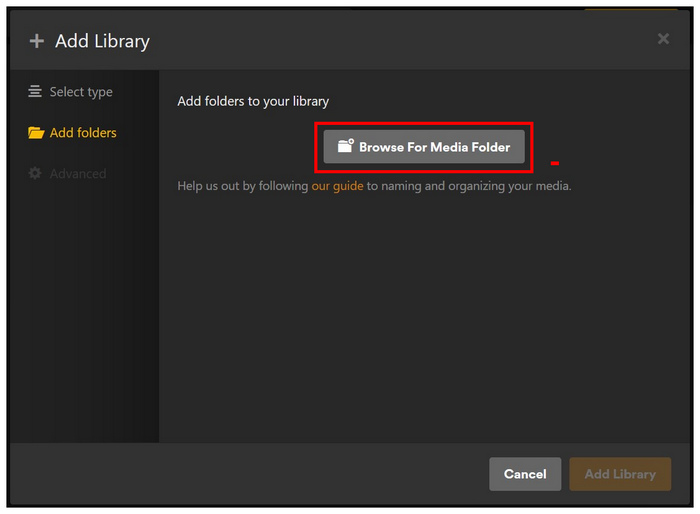
5. lépés.Végül, miután megtalálta a mappát, ahová a médiafájlokat mentette, kattintson a Hozzáadás és erősítse meg a választását a gombra kattintva Könyvtár hozzáadása elemre a Könyvtár főmenüjébe.

Most, hogy a videót hozzáadtad a Plex Media Serverhez, bármelyik eszközön megnézheted, ahonnan letölthető a Plex alkalmazás. Néhány népszerű lehetőség a Google TV, az Apple TV, az Smart TV, az Android, az iOS, a Windows és a Mac.
3. rész GYIK a DVD Plexre rippelésével kapcsolatban
-
Másolhatok DVD-ket Plex szerverre?
Igen, megteheted. Előtte azonban digitálisan kell konvertálnod őket. Ehhez szükséged van egy DVD-rippelő eszközre.
-
Mi a legjobb formátum DVD rippeléséhez Plexhez?
Az MP4 a legjobb formátum Plex videók számára. Ez a leginkább támogatott videoformátum. A bitrátája is elég alacsony a simább streaminghez.
-
Hozzáadhatok filmeket bárhová a Plexhez?
Igen, a Plex több videoforrást is támogat. Ez magában foglalja a letöltött videókat is. DVD-ket is hozzáadhatsz digitális konvertálás után.
-
Mi a legjobb módja a DVD-k rippelésének Plexhez?
A Blu-ray Master Free DVD Ripper a legoptimálisabb megoldás. Ez a szoftver ingyenes és könnyen használható. A Plex oldalán a gyorsabb átkódolás érdekében a videók bitrátáját is képes beállítani.
-
Nehéz DVD-ket Plex-re konvertálni?
Nem, nem az. Csak meg kell tanulnod, hogyan kell DVD-ket rippelni. Ezt megkönnyíti a Blu-ray Master Free DVD Ripper.
Következtetés
Most, hogy részletes útmutatót adtunk a DVD-ről Plex-re történő videofájl-migrációról, ez a cikk segít javítani a video streaming élvezetét. Töltse le a Blu-ray Master ingyenes DVD Ripper alkalmazást, és kezdje el digitalizálni DVD-adathordozóit még ma.
Továbbiak a Blu-ray Mastertől
DVD-ről eszközökre

Gyors és ingyenes rippelőszoftver, amellyel könnyedén visszafejtheti az összes DVD-t digitális formátumra a számítógépén.
100% Biztonságos. Nincs vírus

